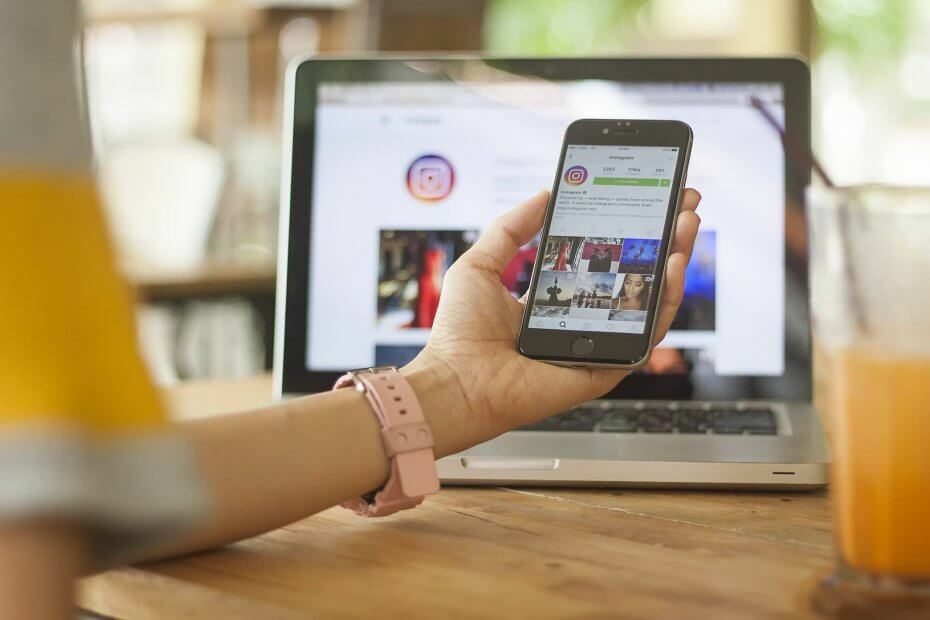- De Wmic-functionaliteit is verouderd voor zowel Windows 10 als Windows 11.
- Maar het is nog steeds mogelijk om het als een extra functie toe te voegen vanuit de Windows 11-instellingen.
- Gebruikers meldden dat ze te maken hadden met de wmic alias niet gevonden fout tijdens het proberen om het te gebruiken.
- Deze uitgebreide stapsgewijze handleiding laat je zien hoe je dit heel snel kunt oplossen.

XINSTALLEER DOOR OP HET DOWNLOADBESTAND TE KLIKKEN
Deze software repareert veelvoorkomende computerfouten, beschermt u tegen bestandsverlies, malware, hardwarestoringen en optimaliseert uw pc voor maximale prestaties. Los pc-problemen op en verwijder virussen in 3 eenvoudige stappen:
- Download Restoro PC Reparatie Tool die wordt geleverd met gepatenteerde technologieën (patent beschikbaar) hier).
- Klik Start scan om Windows-problemen te vinden die pc-problemen kunnen veroorzaken.
- Klik Alles repareren om problemen op te lossen die de beveiliging en prestaties van uw computer beïnvloeden
- Restoro is gedownload door 0 lezers deze maand.
De meeste Windows-gebruikers kennen Wmic als een opdrachtregel- en scriptinterface die het gebruik van Windows Management Instrumentation (WMI) en systemen die via WMI worden beheerd, vereenvoudigt.
Dat gezegd hebbende, Microsoft heeft WMIC verwijderd uit Windows 10 en Windows 11, maar dat kan voeg de functionaliteit terug toe naar uw pc als dat is wat u kiest.
Gebruikers die Wmic weer aan hun Windows 11-machines hebben toegevoegd, melden dat ze te maken hebben met de WMC-toegang is geweigerd fout.
Maak je geen zorgen, je bent hier aan het juiste adres, zoals we je gaan laten zien door dit probleem in slechts een paar minuten op te lossen, met de juiste stappen.
Hoe kan ik de fout Wmic alias niet gevonden oplossen?
Voordat we ingaan op het probleemoplossingsproces zelf, zijn er enkele dingen die we moeten controleren. Zorg er allereerst voor dat uw WMI-database mag niet worden verbroken.
Vervolgens zou u de Hulpprogramma voor WMI-diagnose, waarmee u kunt bevestigen of dat echt uw probleem is. Als dit inderdaad het geval is, moet u het volgende doen:
- Voer de volgende opdracht uit: winmgmt /verifyrepository.
- Als de resultaten niet overtuigend zijn, voer dan uit: winmgmt /salvagerepository.
- Controleer nogmaals of de wmi-repository met succes is gerepareerd: winmgmt /verifyrepository.
Als dit echter niet lukt, betekent dit dat u de hele WMI-repository helemaal opnieuw moet opbouwen. Schrik niet, we zijn hier om u precies te laten zien hoe.
- Open het menu Start, zoek naar CMD-prompt en open de app.

- Voer het volgende uit om de winmgmt-service uit te schakelen en te stoppen: netto stop winmgmt.

- Verwijderen of hernoemen C:\Windows\System32\wbem\repository.

- CMD-prompt openen als Beheerder.

- In de CMD-prompt Navigeer naar C:\Windows\System32\wbem\.

-
Voer de volgende opdracht uit: voor /f %s in (‘dir /b *.mof’) doe mofcomp %s.

- Voer nu het commando uit: voor /f %s in (‘dir /b en-us\*.mfl’) doe mofcomp en-us\%s.

- Herstarten uw pc.
Dat is vrijwel alles wat u hoeft te doen om deze gevreesde fout op te lossen. Nadat u uw pc opnieuw hebt opgestart, hoeft u er niet meer mee om te gaan.
Als u op zoek bent naar een geavanceerde optimalisatietool die verschillende fouten op uw pc veilig en betrouwbaar kan herstellen, dan is Restoro de beste keuze.
Het is een krachtige, unieke desktoptool die uw hele computer of laptop scant, en elke toepassing die het kan vinden, om corrupte bestanden te lokaliseren en te vervangen.
⇒Verkrijg Restoro
Was deze gids nuttig voor u? Deel uw ervaring met ons in de opmerkingen hieronder.
 Nog steeds problemen?Repareer ze met deze tool:
Nog steeds problemen?Repareer ze met deze tool:
- Download deze pc-reparatietool goed beoordeeld op TrustPilot.com (download begint op deze pagina).
- Klik Start scan om Windows-problemen te vinden die pc-problemen kunnen veroorzaken.
- Klik Alles repareren om problemen met gepatenteerde technologieën op te lossen (Exclusieve korting voor onze lezers).
Restoro is gedownload door 0 lezers deze maand.